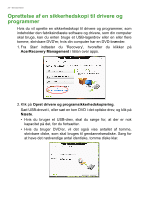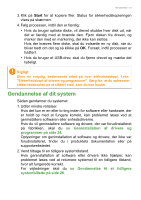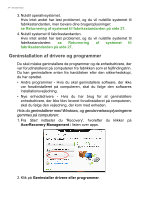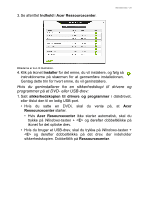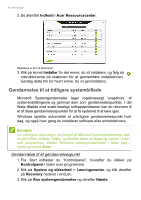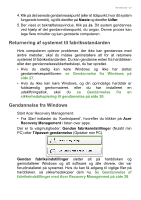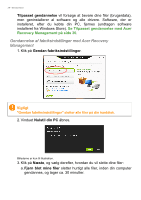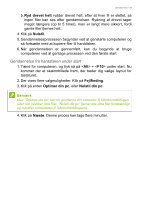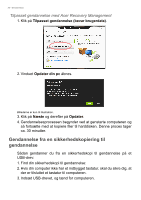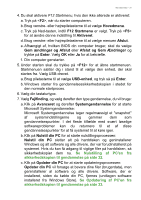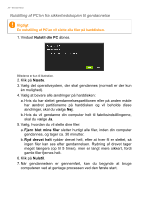Acer Aspire V5-132 User Manual - Page 27
Returnering af systemet til fabriksstandarden, Gendannelse fra Windows, Næste, Udfør
 |
View all Acer Aspire V5-132 manuals
Add to My Manuals
Save this manual to your list of manuals |
Page 27 highlights
Gendannelse - 27 4. Klik på det seneste gendannesespunkt (eller et tidspunkt, hvor dit system fungerede korrekt), og klik derefter på Næste og derefter Udfør. 5. Der vises et bekræftelsesvindue. Klik på Ja. Dit system gendannes ved hjælp af det gendannelsespunkt, du angav. Denne proces kan tage flere minutter og kan genstarte computeren. Returnering af systemet til fabriksstandarden Hvis computeren oplever problemer, der ikke kan gendannes med andre metoder, skal du måske geninstallere alt for at returnere systemet til fabriksstandarden. Du kan gendanne enten fra harddisken eller den gendannelsessikkerhedskopi, du har oprettet. • Hvis du stadig kan køre Windows og ikke har slettet gendannelsespartitionen: se Gendannelse fra Windows på side 27. • Hvis du ikke kan køre Windows, og din oprindelige harddisk er fuldstændig genformateret, eller du har installeret en udskiftningsdisk, skal du se Gendannelse fra en sikkerhedskopiering til gendannelse på side 30. Gendannelse fra Windows Start Acer Recovery Management: • Fra Start indtaster du 'Kontrolpanel', hvorefter du klikker på Acer Recovery Management i listen over apps. Der er to valgmuligheder: Gendan fabriksindstillinger (Nulstil min PC) eller Tilpasset gendannelse (Opdater min PC). Gendan fabriksindstillinger sletter alt på harddisken og geninstallerer Windows og alt software og alle drivere, der var forudinstalleret på systemet. Hvis du kan få adgang til vigtige filer på harddisken, så sikkerhedskopier dem nu. Se Gendannelse af fabriksindstillinger med Acer Recovery Management på side 28.